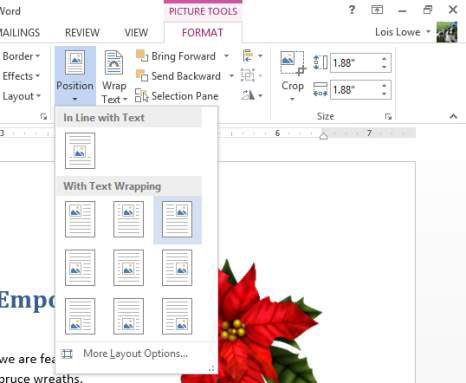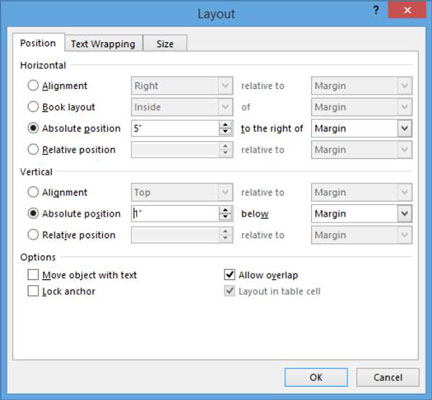Du kan flytta en bild i Word 2013 genom att dra den dit du vill att den ska gå. Hur en bild rör sig när du drar den varierar beroende på vilken textinställning du har valt för bilden:
-
Om standardinställningen för In Line with Text är i kraft kan du bara dra en bild till en plats där du också kan dra text:
Du kan dock inte placera en bild utanför dokumentmarginalerna eller under dokumentets slutmarkör.
-
Om någon annan inställning för textbrytning är aktiv kan du dra en bild var som helst på sidan.
Du kan också flytta en bild genom att ange en exakt position för den. För att göra det, använd dialogrutan Layout eller en av förinställningarna i rullgardinsmenyn Position på fliken Format under Bildverktyg.
I ditt Word 2013-dokument väljer du bilden du vill flytta.
Välj Bildverktyg Format→Positionsknapp för att öppna en meny med positioner. Välj positionen som visar bilden i det övre högra hörnet av dokumentet.
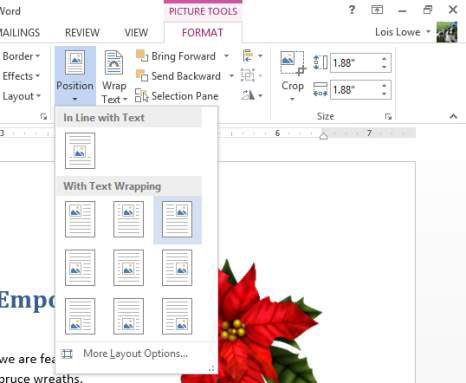
Dra bilden nedåt så att dess övre del ligger i linje med toppen av det första brödstycket.
Klicka på knappen Position igen och välj Fler layoutalternativ.
Dialogrutan Layout öppnas och fliken Position visas.
I avsnittet Horisontell klickar du på Absolut position och anger sedan 5 i textrutan Absolut position.
I avsnittet Vertikal, i textrutan Absolut position anger du 1.
Här är dialogrutan med dessa inställningar.
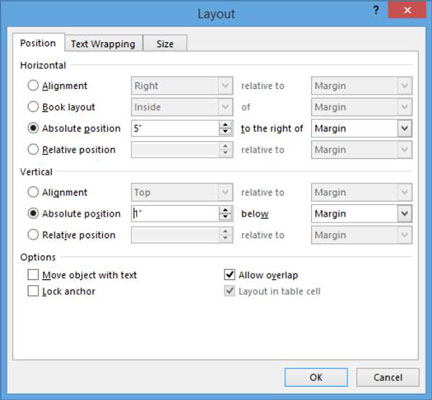
Inches är standardmåtten i den här dialogrutan.
Klicka på OK för att stänga dialogrutan.
Bildens position justeras enligt de inställningar du har angett.
Men vad händer om du lägger till eller tar bort text i dokumentet så att texten som finns bredvid bilden nu kanske inte blir det senare? Vad händer om du vill att bilden ska flytta med texten? Följande steg visar hur du ställer in det.
Klicka på knappen Position och välj Fler layoutalternativ för att öppna dialogrutan Layout igen.
I avsnittet Vertikal, för inställningen Absolut position, ändra värdet till 0” och ändra inställningen Nedan till Stycke.
Se till att kryssrutan Flytta objekt med text är markerad.
Här är dialogrutan med dessa inställningar.

Klicka på OK.
Klicka i början av stycket som innehåller dokumentets underrubrik ("Kom och se . . .") och tryck på Retur två gånger.
Lägg märke till att bilden flyttas med stycket som den ligger intill.
Tryck på Backsteg två gånger för att ta bort de extra stycken som just skapats.
Spara ändringarna i dokumentet.